Любите Plasma 5 и хотите на всякий случай сделать резервную копию файлов конфигурации? Если это так, вам нужно покопаться в своем домашнем каталоге, так как файлы конфигурации для рабочего стола KDE Plasma 5 находятся в папке ~ / .config /. Тем не менее, KDE не сохраняет все свои конфигурации в одной папке. Вместо этого они разбросаны повсюду в папке ~ / .config. Можно сделать резервную копию KDE Plasma 5, сохранив всю папку конфигурации, но мы не рекомендуем этого делать. Скрытая область конфигурации в большинстве дистрибутивов Linux велика. Сжатие заняло бы слишком много времени.
Оглавление
Резервное копирование KDE Connect
Вместо этого лучше отсортировать и скопировать все элементы KDE. Начнем с резервного копирования одной из ключевых функций рабочего стола KDE Plasma: KDE Connect. Сохранение резервной копии KDE connect действительно помогает, так как все заново настраивать очень сложно.

Начните с использования компакт-диска, чтобы перейти в ~ / .config
cd ~/.config
Скопируйте папку подключения KDE в новую папку резервного копирования Plasma.
mkdir ~/plasma-backups cp -R kdeconnect
В качестве альтернативы вы можете создать отдельный архив:
tar -jcvf kdeconnect-backup.tar.bz2 kdeconnect
Затем пройдите и создайте резервную копию всех файлов, связанных с «k». Сюда входят такие вещи, как «kwin», «kscreenlocker» и т. Д.
mkdir plasmak-backups cp k* plasmak-backups mv plasmak-backups ~/plasma-backups
Резервное копирование большинства файлов выполнено. Имейте в виду, что у вас может быть больше элементов, поэтому используйте команду ls и найдите любые другие папки виджетов, которые вы можете сохранить. Переместите их с помощью команды mv в ~ / Plasma-backups.
Резервное копирование плазмы KDE
Теперь, когда многие файлы, не относящиеся к плазме KDE, безопасно скопированы в папку ~ / Plasma-backups, мы можем переместить основные элементы резервной копии Plasma в папку резервных копий, созданную ранее.
mv plasma* ~/plasma-backups
Все, что относится к среде рабочего стола KDE Plasma, должно находиться внутри ~ / Plasma-backups. Наконец, мы можем создать резервную копию tar-архива всего. Начните с перемещения терминала из ~ / .config в домашнюю папку.
cd ~/
Затем используйте команду tar для создания новой архивной резервной копии.
tar -jcvf plasma-backups plasma-backups.tar.bz2
Каждый файл в папке ~ / Plasma-backups теперь сжат в архив. Не стесняйтесь брать эту папку и загружать ее в Dropbox, Google Drive, домашние серверы и т. Д.
Восстановление резервной копии
Нужно восстановить резервную копию для новой установки? Для начала загрузите архивный файл Plasma-backups.tar.bz2. Переместите его из папки, в которую вы его загрузили, и поместите в ~ / .config /. Например:
cd ~/Downloads mv plasma-backups.tar.bz2 ~/.config/
Отсюда вы сможете извлечь содержимое резервной копии архива.
tar -xvf plasma-backups.tar.bz2 cd plasma-backups mv * .. rmdir plasma-backups rm plasma-backups.tar.bz2
Все должно идти именно туда, куда нужно.
Когда восстановление будет завершено, выйдите из сеанса KDE, а затем снова войдите. Все должно быть так, как было при создании резервных копий!
Автоматическое резервное копирование KDE Plasma 5 — Deja-Dup
Есть много способов создать резервные копии файлов в Linux, но Deja Dup — один из лучших. Если вы заядлый пользователь KDE Plasma 5 и хотите постоянно отслеживать файлы конфигурации KDE Plasma, вы можете рассмотреть возможность использования Deja Dup для резервного копирования.
Преимущество этого пути заключается в том, что Deja Dup может выполнять резервное копирование через несколько интерфейсов, таких как общие сетевые ресурсы (Samba, FTP), непосредственно на различные сайты онлайн-хранилищ или даже локально. Еще одно преимущество использования Deja Dup заключается в том, что можно указать инструменту резервного копирования, что следует исключить.
Вот как настроить автоматическое резервное копирование настроек KDE Plasma. Во-первых, следуйте процессу установки в нашем руководстве здесь. Затем откройте Deja Dup и выберите «папки, которые следует игнорировать». Щелкните значок + и перейдите в папку ~ / .config.
Добавьте все папки, не относящиеся к KDE Plasma 5. Исключение этих файлов должно значительно сократить размер вашего архива резервных копий.
Примечание: Deja Dup в настоящее время не поддерживает фильтрацию каждого файла, поэтому некоторые другие файлы, не относящиеся к KDE, могут быть включены в резервную копию, в зависимости от того, что установлено.
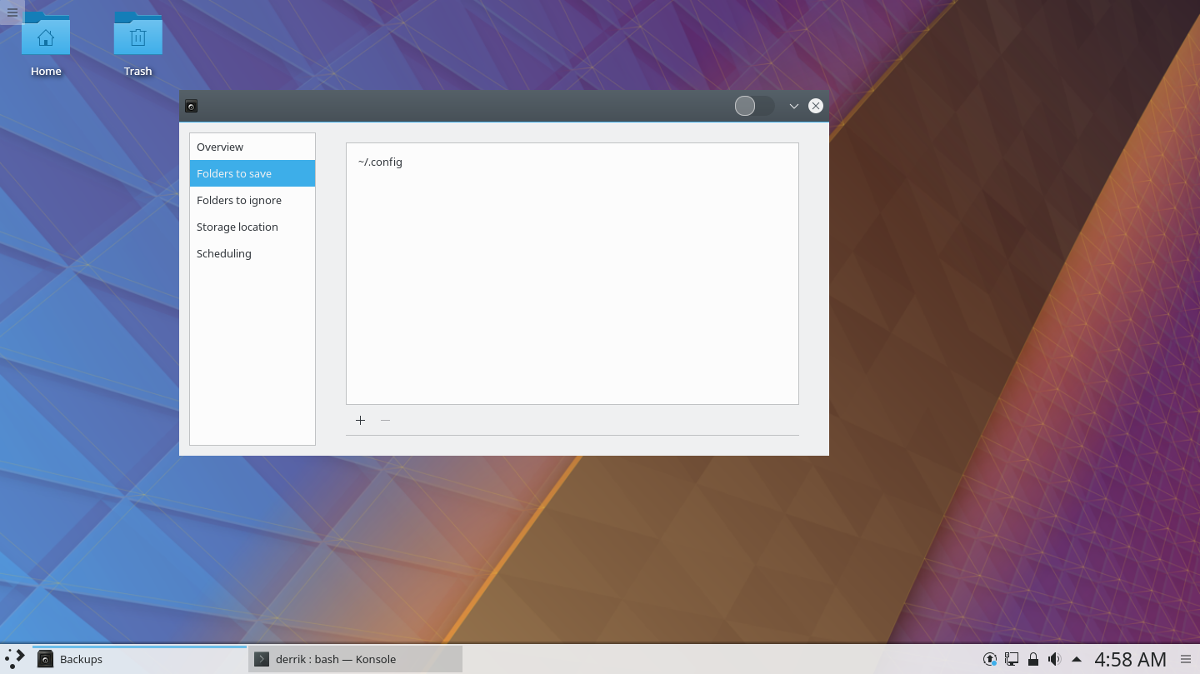
Затем вернитесь на главную страницу и выберите «Папки для сохранения». Нажмите + и добавьте ~ / .config в качестве основной резервной папки.
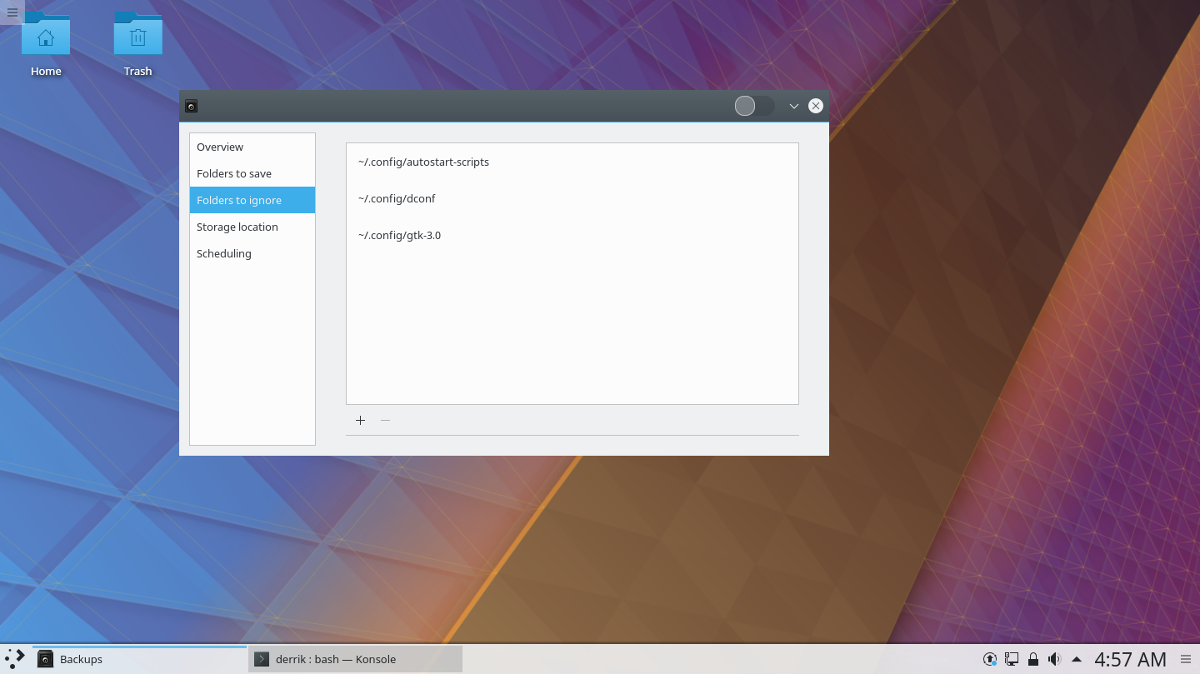
Теперь, когда нужные папки готовы к работе, нажмите «Планирование» и щелкните ползунок рядом с «автоматическим резервным копированием».
Перейдите в «Обзор» в инструменте резервного копирования Deja Dup и нажмите «Резервное копирование», чтобы создать первую резервную копию. С этого момента все настройки рабочего стола KDE Plasma будут автоматически копироваться.
Восстановление резервной копии
Восстановление резервных копий для KDE Plasma в Deja Dup довольно просто, и оно начинается с открытия Deja Dup и нажатия на «место хранения». В поле местоположения правильно укажите данные о сети, чтобы Deja Dup мог найти все.
Установив правильное местоположение, нажмите «Обзор», а затем нажмите кнопку «Восстановить». Если Deja Dup правильно найдет место хранения, можно будет начать восстановление. Когда Deja Dup закончит, перезагрузите компьютер. Когда вы войдете в систему, все должно вернуться в нормальное состояние.

